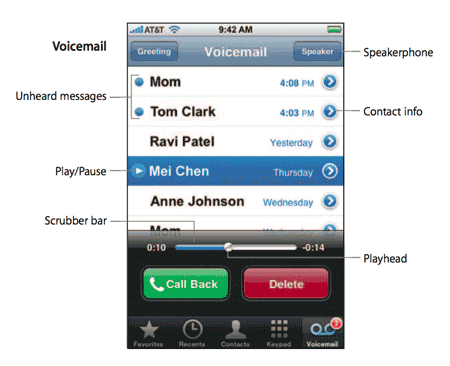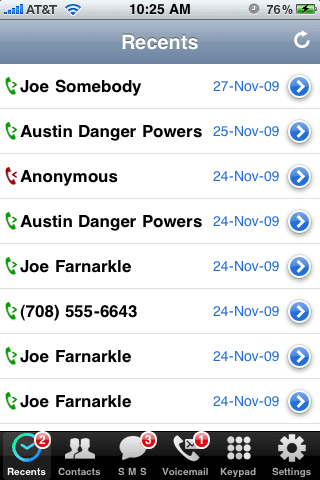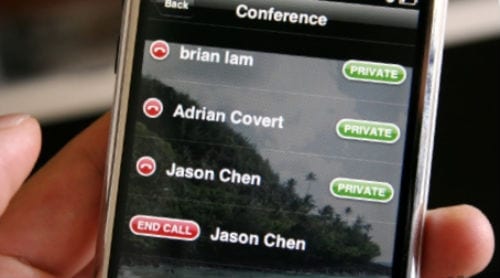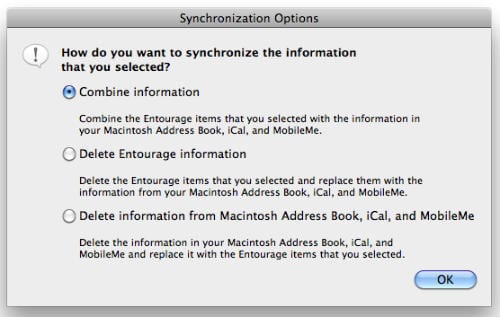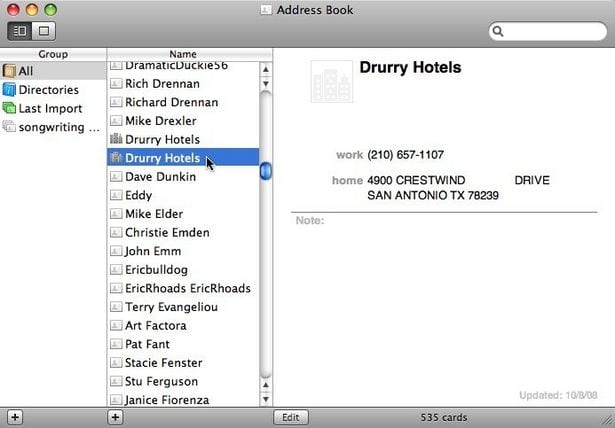iOS

На странице Voicemail вы найдете список голосовых сообщений, в том числе — отмеченных синими точками – тех, которые вы еще не прослушали. Имейте в виду, что, даже если голосовое сообщение и есть в списке, оно не загружено на телефон, поэтому вы должны быть в зоне покрытия, чтобы его прослушать. (more…)
iOS
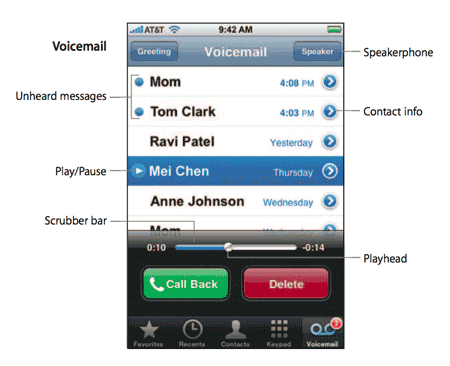
Одна из самых революционных особенностей iPhone — Visual Voicemail (визуальная голосовая почта). Идея состоит в том, что вам больше не нужно прослушивать все сообщения голосовой почты, чтобы найти нужное. (more…)
iOS
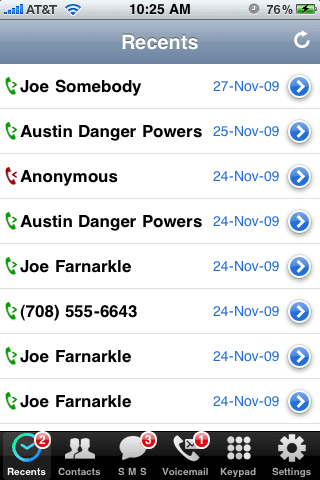
Подобно другим мобильным телефонам, iPhone сохраняет список последних входящих и исходящих вызовов. Это удобно, например если вы хотите уточнить время звонка, сохранить номер телефона или перезвонить. Чтобы попасть в этот список, выберите Phone > Recents. (more…)
iOS

Нужно отметить, что Apple изрядно потрудилась над созданием эффективной и удобной для пользователя виртуальной клавиатуры в своих гаджетах. На сегодняшний день, это одна из самых лучших реализаций. Однако, для быстрого набора текста важно обладать определенными навыками набора символов на экране телефона или планшета. Приводимые далее советы помогут вам реализовать весь потенциал экранной клавиатуры. (more…)
iOS

Когда вам кто-то звонит, iPhone издает звуковой сигнал или вибрирует (о создании рингтонов мы уже писали), отображая информацию о звонящем на экране, демонстрируя, например, его фотографию, если вы заранее внесли ее в карточку адресата в списке контактов. А дальше вы можете сделать следующее. (more…)
iOS
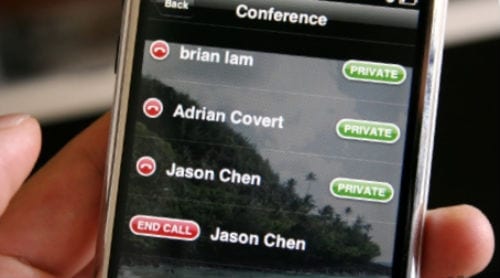
В iPhone есть две линии для звонков. Разговаривая со своим адресатом, вы можете нажать Add Call и позвонить кому-нибудь еще; звонок с вашим собеседником будет поставлен на удержание, и вы можете переключаться между ними двумя, нажимая на кнопку Swap. Кроме того, если во время разговора с кем-либо к вам поступает еще один звонок, нажав на Hold Call + Answer, вы можете поставить первый звонок на удержание и ответить второму звонящему. (more…)
iOS

Хотя iPhone — это уникальное устройство, он становится совершенно родным, как только вы начинаете по нему звонить. Далее вы быстро познакомитесь с тем , как звонить с помощью iPhone, и попутно получите несколько полезных советов и освоите пару веселых трюков. (more…)
iOS
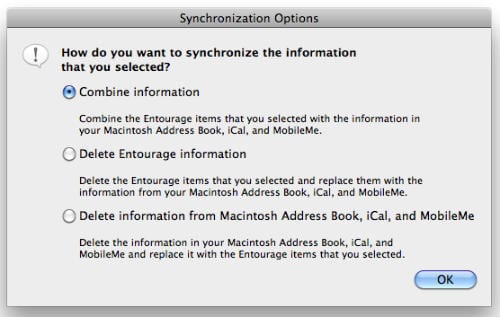
Откройте программу iTunes, подключите iPhone и выберите его иконку на панели источников (Source). В самом низу закладки Info вы найдете опцию Contacts. Отметьте соответствующие опции синхронизации и выбирайте: хотите ли вы синхронизировать все контакты или только из некоторых групп адресатов. После этого каждый раз при соединении с iPhone вся новая контактная информация будет скопирована в компьютер из телефона и наоборот. (more…)
iOS
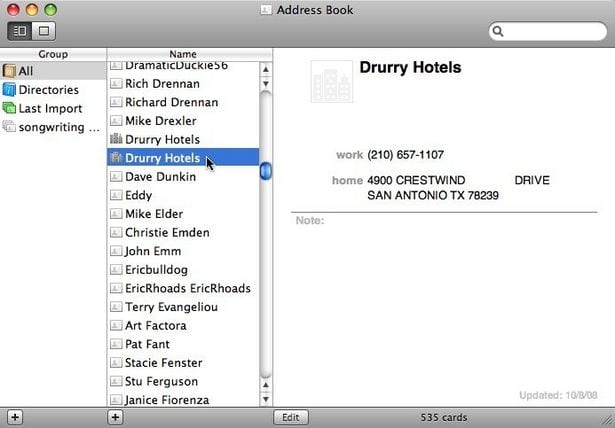
Скачав — тем или иным способом — нужную вам информацию о контактах в компьютер, вы, однако, столкнетесь с необходимостью кое-что изменить: убрать дублирование информации, добавить адреса электронной почты или какую-то другую информацию и т. д. Все это можно сделать и в iPhone (см. далее), но проще это сделать в компьютере. (more…)
iOS

iPhone может получить контактную информацию из PC как из программы Outlook Express (то есть Address Book в Windows ХР), так и Outlook. К сожалению, получение нужных данных из телефона в одно из этих приложений может оказаться весьма непростым, поскольку в операционной системе Windows нет простого инструмента переноса данных из телефона в PC. (more…)